Infoga ark och kapitelsidor (Infogade ark)
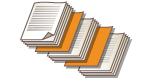
|
Du kan infoga ark mellan innehållssidor. När du t.ex. gör ett stort antal kopior, kan du enkelt kontrollera antalet utmatade ark genom att infoga färgat papper mellan var 50:e sida. Infogade ark kan användas som kapitelsidor om du skriver ut på dem.
|

|
|
Du kan ange intervallet för iläggsblad från 1 till 30 000 sidor.
Du kan infoga högst 100 ark med iläggsblad och kapitelsidor.
|
Infoga ark
Ange vid vilken sida bladen ska infogas, ange antalet blad och välj om du vill skriva ut på dem.

|
|
När du använder specialpapper, exempelvis tjockt papper, se till att du anger pappersformat och papperstyp på rätt sätt. Ange pappersformat och -typ
|
1
Fyll på papper som ska användas för att infoga ark. Fylla på papper
2
Placera originalet. Placera original
3
Tryck på <Kopia>. Skärmbilden <Huvudmeny>
4
Tryck på <Alternativ> på skärmbilden med grundläggande kopieringsfunktioner. Skärmbilden med grundläggande funktioner för kopiering
5
Tryck på <Infoga ark>.
6
Tryck på <Ark>  <Lägg till>.
<Lägg till>.
 <Lägg till>.
<Lägg till>./b_D02069_C.gif)
7
Ange vid vilken sida arket ska infogas.
/b_D02070_C.gif)
Använd sifferknapparna för att ange vid vilken sida arket ska infogas. Till exempel, om du vid kopiering av 100 sidor vill infoga ett ark efter var 50:e sida, skriv 51.
8
Ange detaljerade inställningar.
Tryck på <Ändra> i <Välj papper> och välj vilket papper som ska infogas.
För att infoga två eller fler ark, tryck på <Ant. ark som ska infogas> och ange antalet ark med sifferknapparna.
För att skriva ut på arken, välj <Skriv ut på framsida>, <Skriv ut på baksida>, eller <Skriv ut på båda sidor> i <Utskriftsinställningar>.
9
Tryck på <OK>.
Samma skärm som i steg 5 visas, med den angivna inställningen först i listan.
 Infoga arket vid en annan sida
Infoga arket vid en annan sida
Välj den andra raden och framåt i listan, tryck på <Lägg till> och upprepa steg 6 till 8.
 Redigera eller radera arket
Redigera eller radera arket
Välj arket i listan och tryck på <Information/redigera> eller <Radera>.
10
Tryck på <OK> <Stäng>.
<Stäng>.
 <Stäng>.
<Stäng>.11
Tryck på  (Start).
(Start).
 (Start).
(Start).Kopieringen startar.

|
|
Om du endast infogar arket, räknas det inte som en kopia. Om du skriver ut på arket, räknas det som en kopia.
Lägga till en kapitelrubrikMed hjälp av funktionen för att skriva ut på arket, kan du infoga kapitelsidor i uppsatser, rapporter osv. Inkludera originalet som ska skrivas ut på kapitelsidan i originaldokumentet.
Om du inte kopierar något på baksidan av kapitelsidan och låter den vara tom, välj <Kapitelsidor> i steg 5. Du behöver inte anpassa <Utskriftsinställningar> eftersom <Kapitelsidor> som standard är inställd på att skriva ut endast på en sida.
|